如何修復“Hades 在 Windows 10 PC 上不斷崩潰”
已發表: 2021-04-28“為什麼 Hades 在 Windows 10 中崩潰了?” 這個問題經常被玩不夠遊戲的哈迪斯粉絲問到。
Supergiant Games 的 Hades 是一款新的類 Rogue 角色扮演遊戲,具有在黑社會中生存的閃電般快速的砍殺戰鬥。 儘管用戶早在 2018 年 12 月就可以搶先體驗這款遊戲,但它於 2020 年 9 月 17 日正式發佈到多個平台,包括 Microsoft Windows、macOS 和 Nintendo Switch。
你扮演冥界的不朽王子 (Zagreus),你的任務是逃離冥界。 奧林匹斯的力量和神話武器將幫助你擺脫死神,同時隨著故事的進展變得更強大。 這是一款令人興奮的遊戲,似乎在 Steam 上獲得了很大的關注。
但是,與任何其他新遊戲版本一樣,它並非沒有錯誤——它在玩遊戲或在 Windows 10 上啟動時不斷崩潰。在我們今天的帖子中,我們將向您展示如何修復 Hades 在啟動時崩潰的問題。
是什麼導致Hades崩潰或不啟動?
- 低系統規格:大多數 PC 遊戲都是 CPU 和 GPU 密集型遊戲,Hades 也不例外。 這意味著您需要擁有強大的裝備來運行它。 否則,遊戲可能無法啟動——或者更糟糕的是,在遊戲過程中不斷崩潰。
- 過時或有故障的驅動程序:如果您的顯卡驅動程序過時、丟失或損壞,遊戲和其他應用程序將無法按預期運行。 要解決此問題,您需要更新圖形驅動程序。
- 遊戲安裝不當:如果遊戲文件未正確下載,遊戲可能無法正常運行。 您的防病毒軟件也可能錯誤地刪除了一些遊戲文件,從而阻止了正確安裝。 更重要的是,您需要檢查您的硬盤上是否有足夠的空間來安裝遊戲。
如何在 PC 上修復 Hades 崩潰
修復 1:更新您的視頻卡驅動程序
那麼,如果Hades在遊戲過程中崩潰了怎麼辦? 你的顯卡可能有問題。 第一步是確保您運行的是最新的顯卡驅動程序。 為此,您可以選擇手動方式,其中涉及挖掘有關驅動程序型號和版本的詳細信息。 獲得這些信息後,請訪問供應商的網站並為您的顯卡下載最新的驅動程序版本。
如果您不熟悉計算機的工作原理,這可能會被證明是一件複雜的事情。 即使對於精通技術的人來說,手動更新圖形驅動程序也是一個相當耗時的過程。
或者,您可以選擇使用內置的 Windows 設備管理器。 以下是該工具的運行方法:
- 右鍵單擊任務欄中的 Windows 徽標,然後選擇“設備管理器”。
- 找到並展開“顯示適配器”,右鍵單擊您的圖形設備,然後選擇“更新驅動程序”。
- 選擇第一個選項,讓 Windows 自動搜索並安裝最新的驅動程序軟件,然後等待該過程完成。 Windows 很可能會告訴您它已確定您的計算機上已經安裝了最好的驅動程序。
您最好的選擇是利用第三方驅動程序更新軟件。 因此,如果您想選擇最安全、最可靠的設備驅動程序更新方法,我們建議您嘗試使用 Auslogics Driver Updater。 這是一個專用程序,其唯一目的是檢測影響您的 Windows 系統的驅動程序問題並修復它們。 該過程是自動的,因此您不必擔心知道哪些驅動程序需要更新。
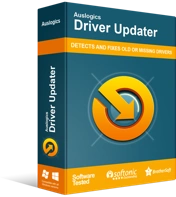
使用驅動程序更新程序解決 PC 問題
不穩定的 PC 性能通常是由過時或損壞的驅動程序引起的。 Auslogics Driver Updater 可診斷驅動程序問題,讓您一次或一次更新舊驅動程序,讓您的 PC 運行更順暢
要安裝 Driver Updater,請轉到其官方下載頁面並將其安裝在您的 PC 上。 然後程序應自動啟動診斷並掃描過時、丟失和損壞的設備驅動程序。 然後它將顯示掃描的詳細結果。 Driver Updater 的作用在於它首先識別您正在運行的 Windows 操作系統,以確保它僅安裝為您的操作系統設計的正確驅動程序版本。
更重要的是,它使您可以選擇一次更新所有驅動程序(不僅僅是圖形驅動程序),或者您可以只更新您想要的驅動程序。 無論哪種方式,如果您遇到新版本的問題,都有一個備份功能可以讓您恢復舊驅動程序。

完成驅動程序更新後,重新啟動計算機以應用更改。 繼續嘗試玩Hades,看看它是否會崩潰。
修復 2:驗證遊戲文件
如果遊戲的文件有問題,這可能是它在啟動或遊戲過程中不斷崩潰的原因。 要解決此問題,您需要掃描並修復文件。 就是這樣:
- 退出 Hades 並啟動“Steam”。
- 轉到“圖書館”,然後從圖書館的遊戲列表中找到哈迪斯。
- 右鍵單擊它並選擇“屬性”。
- “屬性”窗口打開後,打開“本地文件”選項卡,然後單擊“驗證遊戲文件的完整性...”。
成功完成該過程後,重新啟動 Hades 以查看它是否崩潰。 如果再次發生,請嘗試下面的下一個修復。
修復 3:以管理員身份運行 Hades
部分用戶報告說,以管理員身份運行 Hades 解決了啟動崩潰問題,並擺脫了 Hades 黑屏錯誤。 要在您的裝備上嘗試此修復,請按照以下步驟操作:
- 啟動“Steam”並轉到“庫”。
- 找到Hades,右鍵單擊它,然後選擇“屬性”。
- 單擊“本地文件”選項並選擇“瀏覽本地文件...”。
- 找到Hades.exe可執行文件,右鍵單擊它並選擇“以管理員身份運行”。 嘗試玩遊戲以檢查問題是否已解決。 如果有,您需要將設置配置為始終以管理員身份運行 Hades。
- 再次右鍵單擊Hades.exe可執行文件並打開“屬性”。
- 移至“兼容性”選項卡,然後選中“設置”下的“以管理員身份運行此程序”旁邊的框。
- 單擊“應用”>“確定”並檢查此修復是否適合您。
修復 4:禁用 Steam 覆蓋
如果 Steam 界面出現問題,遊戲可能會凍結並崩潰。 雖然此功能通常不會導致問題,但一些用戶報告說禁用 Steam 覆蓋對他們有用。
以下是如何做到這一點:
- 進入Steam,在“Steam庫”中右鍵Hades,選擇“屬性”。
- 在“常規”選項卡下,取消選中“在遊戲中啟用 Steam 覆蓋”旁邊的複選框。
- 單擊“確定”,然後單擊“關閉”。
如果這不起作用,請嘗試以下步驟:
- 仍然在“Steam”中,打開“設置”並在左側窗格中選擇“遊戲內”。 取消選中右窗格中的以下框:
- 在遊戲中啟用 Steam 覆蓋(您已經取消選中)
- 從桌面使用啟用 Steam 輸入的控制器時使用大圖疊加
- 在 SteamVR 處於活動狀態時啟動桌面遊戲時使用桌面遊戲影院
- 單擊“確定”並退出 Steam。
- 重新啟動 Hades 以檢查它這次是否正常工作。
修復 5:更改遊戲啟動命令
- 轉到 Steam 的“庫”,右鍵單擊您的遊戲名稱並選擇“屬性”。
- 切換到“常規”選項卡,然後單擊“設置啟動選項”。
- 在輸入字段中,輸入命令/AllowVoiceBankStreaming=false 。
- 單擊“確定”並再次嘗試運行 Hades。 希望這次可以正常工作。
修復 6:暫時暫停您的防病毒軟件
您的防病毒程序可能會阻止安裝某些遊戲文件,從而導致遊戲在啟動時崩潰。 在某些情況下,防病毒軟件會自動隔離遊戲數據,這可能會影響其穩定性。
您可以嘗試暫時禁用它以檢查它是否是罪魁禍首。 請記住,在沒有激活防病毒應用程序的情況下使用您的 PC 會使其容易受到攻擊。 因此,一旦您完成檢查您的防病毒軟件是否負責,請立即將其打開。
修復 7:安裝最新的 Microsoft Visual C++ Redistributable
如果 Visual C++ Redistributable 已損壞或丟失,您可以嘗試安裝其最新版本。 為此,請轉到 Microsoft 官方下載頁面並下載與您的操作系統兼容的 Visual C++。
修復 8:執行乾淨啟動
您可能安裝了觸發與其他軟件衝突的軟件。 要確定罪魁禍首並解決問題,我們建議執行乾淨啟動,即僅使用基本驅動程序和啟動程序啟動 Windows。
要繼續,請按照下列步驟操作:
- 按鍵盤上的 Windows 徽標和 R 鍵,在“運行”對話框中鍵入msconfig ,然後按“Enter”。
- 在“系統配置”窗口中,打開“服務”選項卡並選中左下角的“隱藏所有 Microsoft 服務”複選框。
- 查找與您的顯卡或聲卡製造商(例如 NVIDIA、Intel 和 AMD Radeon)無關的服務,然後取消選中它們。
- 單擊“全部禁用”和“確定”。
- 重新啟動您的 PC 並玩遊戲以檢查錯誤是否已修復。 如果可以成功運行遊戲而不會崩潰,請一一重新啟用服務,直到找到罪魁禍首。 然後,您可以決定將其保持禁用狀態。
如果本指南幫助您修復了在您的 PC 上崩潰的 Hades,請通過下面的評論告訴我們。
